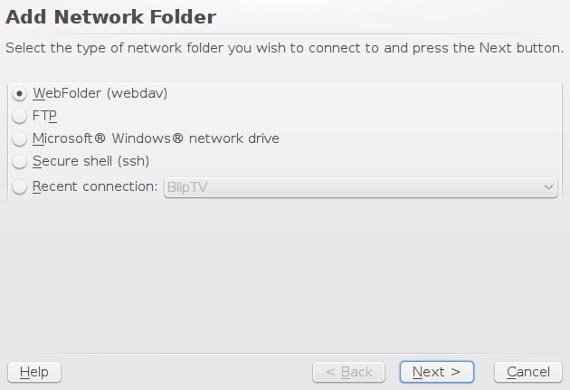В своем посте две недели назад я познакомил вас с подчиненными устройствами KIO KDE и дал краткий обзор услуг, которые они предлагают. Одним из протоколов KIO является «remote:/», который использует KNetAttach для создания виртуальных сетевых папок. С его помощью вы сможете создавать папки для следующих сервисов:
- Веб-папка (webdav)
- FTP
- Сетевой диск Microsoft Windows (с использованием Samba)
- Безопасная оболочка (ssh)
Каждый из них имеет свои уникальные особенности и требования, и в этой статье вы узнаете о каждом из них.
Есть два способа запустить KNetAttach. Один из них, который мы уже обсуждали, — перейти к «remote:/» в Dolphin или Konqueror. Затем просто нажмите «Добавить сетевую папку». Другой способ — нажать «Alt + F2», ввести knetattachи нажать Enter.
Веб-папка
WebFolder использует WebDAV, который позволяет создавать и использовать веб-папки. Многие службы удаленного хранения файлов используют эту технологию. Чтобы подключиться к веб-папке:
1. Выберите WebFolder из списка «Добавить сетевую папку» и нажмите «Далее».
2. Дайте ему имя; то, что вы будете использовать только для идентификации.
3. Введите свое имя пользователя.
4. Для сервера это обычно полный веб-адрес, например http://webdav.yourdomain.com
5. Введите имя папки, только если этого требует ваш хост.
6. Установите флажок «Использовать шифрование», если HTTPS доступен.
7. Установите флажок «Создать значок для этой удаленной папки», чтобы снова использовать соединение в будущем.
8. Нажмите «Сохранить и подключить».
Вам будет предложено ввести пароль. Если вы решите сохранить свой пароль, рекомендуется использовать Kwallet, который включен по умолчанию.
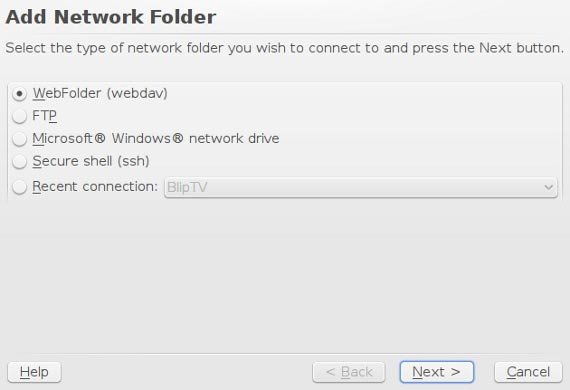
FTP и SSH
Подключение по FTP практически идентично другим методам подключения.
1. Дайте соединению имя.
2. Введите имя пользователя (часто это полный адрес электронной почты, если вы используете общий хостинг. Уточните у своего хостера). Если это публичный FTP, обычно имя пользователя «анонимное».
3. Введите сервер (обычно это просто имя домена, например « suchand such.com» или «ftp. suchand such.com»).
4. Меняйте порт только в том случае, если это указано вашим хостом. 21 – значение по умолчанию.
5. Нажмите «Сохранить и подключить».
Единственное отличие от SSH обычно заключается в номере порта. Помимо подключения к удаленным хостам веб-сайта, это хороший метод для подключения двух компьютеров Linux в локальной сети для передачи файлов. Просто убедитесь, что на обоих хостах установлен сервер openssh.
Сетевой диск Microsoft Windows
Для подключения к Windows вам потребуется запустить и настроить Samba на вашем компьютере. Если вы не уверены, какую информацию о сервере использовать, перейдите к «remote:/» и затем нажмите «Samba Shares». Он покажет вам текущие общие ресурсы Windows в вашей сети. Когда вы нажмете «Сохранить и подключить», вам будет предложено ввести имя пользователя и пароль, только если этого требует общий ресурс Samba.
Сетевые службы
В разделе удаленного доступа:/ есть кнопка под названием «Сетевые службы», позволяющая подключиться к службам Zeroconf. Идея нулевой конфигурации (нулевой конфигурации) заключается в подключении к сетевым компьютерам, принтерам и различным устройствам без какой-либо экспертной настройки. Linux использует бесплатную реализацию под названием Avahi. Многие дистрибутивы по умолчанию включают демон avahi. Он позволяет быстро обнаруживать FTP, Samba, HTTP, CUPS и другие протоколы и подключаться к ним.
KIO «remote:/» в сочетании с KNetAttach предоставляет пользователям полноценные возможности работы в сети. Подключившись к одной из вышеупомянутых служб, вы сможете перемещаться по ним так же, как по папкам и файлам на своем компьютере. Вы можете перетаскивать, копировать и вставлять и даже удалять все в режиме реального времени. Закончив, просто закройте вкладку или окно.